OpenCart — категории на главной + подкатегории 2016-06-10. Opencart категории на главной
OpenCart — категории на главной + подкатегории | Модули, Шаблоны, Движки
Итак, по порядку.
- Скачиваем модуль «XD Category Groups». Модуль совместим с версиями 1.4.7. — 1.5.5.1.
- Из XDCategoryGroups-v1.6 загружаем папки admin и catalog в корневую папку магазина.
- Заходим в админ-панель/Дополнения/Модули и устанавливаем модуль Category Groups.
- Настраиваем вывод и отображение модуля:
- выбираем схему для расположения модуля, модуль можно отобразить как на главной, так и на любой другой странице — в контактах, категориях, товарах и т.д.;
- указываем количество категорий, которые хотим вывести подобным образом;
- отмечаем показывать ли изображение, задаем размер изображения, отмечаем в каком месте отображать название (имя главной категории) — под или над изображением, делать ли название и изображение ссылками или нет;
- можем использовать поле «Custom CSS» для добавления своих стилей.
И в завершении выбираем категории в порядке отображения. Если выше в настройках был выбран пункт «Show Image», то задаем каждой категории свое изображение, если нет, то игнорируем загрузку изображения.
Модуль предельно прост, но удобен в навигации. Внешний вид модуля всегда можно настроить под свой шаблон и под свои предпочтения — CSS никто не отменял.
lowenet.biz
модули, настройки, дизайнерские решения, шаблоны : OpenCart — категории на главной + подкатегории
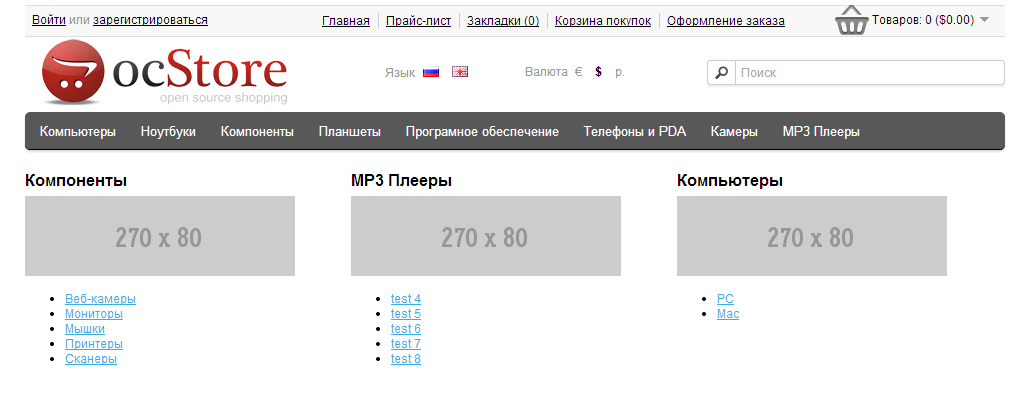 Итак, по порядку.
Итак, по порядку.
- Скачиваем модуль «XD Category Groups». Модуль совместим с версиями 1.4.7. — 1.5.5.1.
- Из XDCategoryGroups-v1.6 загружаем папки admin и catalog в корневую папку магазина.
- Заходим в админ-панель/Дополнения/Модули и устанавливаем модуль Category Groups.
- Настраиваем вывод и отображение модуля:
- выбираем схему для расположения модуля, модуль можно отобразить как на главной, так и на любой другой странице — в контактах, категориях, товарах и т.д.;
- указываем количество категорий, которые хотим вывести подобным образом;
- отмечаем показывать ли изображение, задаем размер изображения, отмечаем в каком месте отображать название (имя главной категории) — под или над изображением, делать ли название и изображение ссылками или нет;
- можем использовать поле «Custom CSS» для добавления своих стилей.

И в завершении выбираем категории в порядке отображения. Если выше в настройках был выбран пункт «Show Image», то задаем каждой категории свое изображение, если нет, то игнорируем загрузку изображения.

Модуль предельно прост, но удобен в навигации. Внешний вид модуля всегда можно настроить под свой шаблон и под свои предпочтения — CSS никто не отменял.
Seo продвижение для интернет магазинов
Категории на главной - OpenCart Russia
| Название файла | Имя файла | Дата | Действие |
| Модуль для версии 2.2x | opencart_file_1163.zip | 2017-10-13 12:10:18 | Платный файл |
| Модуль для версий > 2.3x | opencart_file_8440.zip | 2017-10-13 12:10:09 | Платный файл |
| Модуль Категории на главной | opencart_file_14762.zip | 2017-10-13 12:10:54 | Платный файл |
* Возможность скачивания появится после покупки
Модуль Категории на главной
|
Данный модуль размещает список категории на главной. Возможности:
|
Совместим: OpenCart 2x Демонстрация: ДЕМО Установка: 1. Скопировать все из папки upload в корень сайта 2. Активировать модуль и включить его в настройках. 3. Меню - Дизайн - Макеты , разместить модуль на макете Home |
ВНИМАНИЕ!
Один модуль = Один сайт!
Покупая модуль на данном сайте, Вы гарантированно получаете код без вирусов и всяких шеллов.
Написать отзыв
* Выполните Вход в свой аккаунт, для получения возможности оставить отзыв о товаре.shop.opencart-russia.ru









